Potýkáte se s chybou aktualizace systému Windows, která narušuje aktualizace vašeho systému? Strašidelná „chyba instalace 0x80070103“ se stala běžným problémem mnoha uživatelů systému Windows 11 a brání jim v dokončení nezbytných aktualizací. Pokud se ocitnete v této svízelné situaci, nejste sami a jste na správném místě! Tato příručka vám pomůže projít různými řešeními k vyřešení tohoto frustrujícího problému.
Vysvětlení chyby 0x80070103
Chyba 0x80070103 se často objevuje během stahování nebo instalace aktualizací systému Windows 11. Vzhledem k rozmanitosti potenciálních spouštěčů může být identifikace konkrétní příčiny obtížná. Zde jsou některé běžné viníky této chyby:
- Problémy s připojením k internetu během procesu aktualizace.
- Poškozené nebo poškozené systémové soubory, které brání aktualizacím.
- Ovladače, které se v průběhu aktualizace stále používají.
- Nefunkční služby Windows Update ovlivňující instalaci.
- Pokusy o instalaci nekompatibilních verzí ovladačů.
I když nemusíme určit přesný důvod, můžeme prozkoumat obecné metody odstraňování problémů, abychom chybu 0x80070103 efektivně řešili. Pojďme se ponořit!
1. Pozastavte a znovu spusťte službu Windows Update
Jako primární krok při odstraňování problémů může pozastavení a následné obnovení aktualizací systému Windows pro mnoho uživatelů překvapivě vyřešit chybu 0x80070103. Jak na to:
- Otevřete Nastavení stisknutím tlačítka
Windows Key + Inebo jeho výběrem z nabídky Start. - Přejděte do části Windows Update .
- Klikněte na tlačítko Pauza na 1 týden .
- Po pozastavení klikněte na Obnovit aktualizace .
Poté systém Windows znovu zkontroluje aktualizace a automaticky stáhne a nainstaluje všechny dostupné.
2. Restartujte počítač
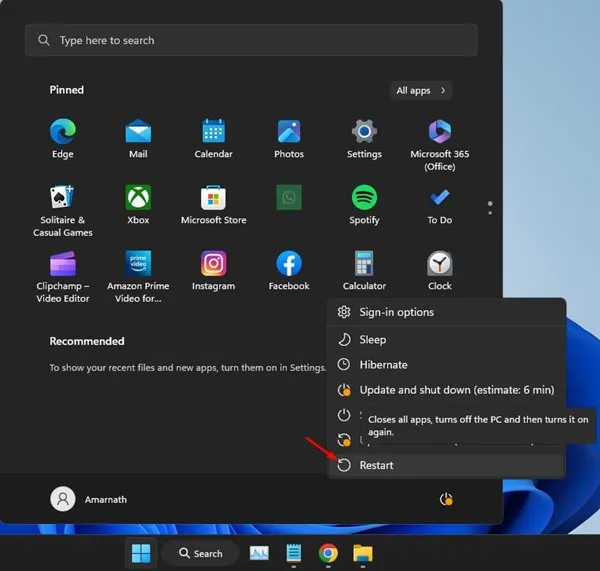
Pokud metoda pozastavení a obnovení nepřinese výsledky, může stačit jednoduchý restart. Restartování počítače se systémem Windows 11 může eliminovat různé závady ovlivňující proces aktualizace. Chcete-li restartovat, přejděte do nabídky napájení a vyberte možnost Restartovat a poté pokračujte v kontrole aktualizací znovu v části Nastavení > Aktualizace > Zkontrolovat aktualizace .
3. Použijte Poradce při potížích se službou Windows Update
Windows 11 je vybaven speciálním nástrojem, který pomáhá řešit problémy s aktualizacemi Windows. Chcete-li to využít, postupujte takto:
- Otevřete nabídku Nastavení pomocí tlačítka Start.
- Přejděte do sekce Systém .
- Klikněte na Troubleshoot ( Řešení problémů) a poté vyberte Další nástroje pro odstraňování problémů .
- V části Nejčastější možnosti vyhledejte službu Windows Update a klepněte na tlačítko Spustit vedle ní.
Postupujte podle pokynů na obrazovce. Po dokončení se ujistěte, že restartujete systém, aby se změny projevily.
4. Resetujte součásti Windows Update
Opětovná inicializace součástí souvisejících se službou Windows Update je dalším účinným přístupem k řešení chyby 0x80070103. Můžete to udělat takto:
- Vyhledejte PowerShell v nabídce Start, klikněte na něj pravým tlačítkem a vyberte Spustit jako správce .
- Jakmile se PowerShell otevře, zadejte následující příkazy jeden po druhém a po každém řádku stiskněte Enter:
net stop wuauserv
net stop cryptSvc
net stop bits
net stop msiserver
ren C:\Windows\SoftwareDistribution SoftwareDistribution.old
ren C:\Windows\System32\catroot2 catroot2.old
net start wuauserv
net start cryptSvc
net start bits
net start msiserver
Po spuštění těchto příkazů restartujte počítač a zkuste proces aktualizace znovu.
5. Skryjte problematickou aktualizaci
Pokud chybu 0x80070103 způsobuje konkrétní aktualizace, můžete ji skrýt pomocí nástroje Zobrazit nebo skrýt aktualizace společnosti Microsoft. Zde je postup:
- Stáhněte si nejnovější verzi nástroje Zobrazit nebo skrýt aktualizaci .
- Spusťte stažený nástroj a vyberte Další .
- Vyberte Skrýt aktualizace
- Vyberte aktualizaci způsobující chybu a klikněte na Další .
Jakmile je aktualizace skrytá, zkuste Windows aktualizovat znovu; skrytá aktualizace již nebude překážet.
6. Prozkoumejte základní možnosti řešení problémů
Pokud žádné z výše uvedených řešení váš problém nevyřešilo, zkuste následující základní metody odstraňování problémů opravit chybu instalace systému Windows 0x80070103:
- Ruční stahování a instalace aktualizací: Pokud se konkrétní aktualizace nezdaří pomocí nástroje pro aktualizaci, stáhněte si ji přímo z katalogu Microsoft Update .
- Instalace volitelných aktualizací systému Windows: Chcete-li to provést, přejděte do části Nastavení > Windows Update > Pokročilé možnosti > Další aktualizace > Volitelné aktualizace .
- Oprava poškozených systémových souborů: Spusťte nástroj Kontrola systémových souborů (SFC) prostřednictvím příkazového řádku a opravte poškozené soubory. Chcete-li zahájit tento proces, proveďte
sfc /scannowv příkazovém řádku. - Resetování systému Windows 11: Pokud vše ostatní selže, zvažte resetování systému Windows 11. Pokyny naleznete v našem podrobném průvodci, jak resetovat systém Windows 11.
Implementace těchto strategií zvýší vaše šance na efektivní překonání chyby Windows 11 0x80070103. Pokud stále narážíte na problémy, neváhejte vyhledat další pomoc – sdílení tohoto průvodce s přáteli může pomoci i někomu dalšímu v nouzi!
Často kladené otázky
1. Co způsobuje chybu 0x80070103 ve Windows 11?
Chyba obvykle vzniká z několika faktorů, jako jsou problémy s připojením k internetu, poškozené systémové soubory nebo pokusy o instalaci nekompatibilních ovladačů během procesu aktualizace.
2. Jak mohu pozastavit a obnovit aktualizace systému Windows ve Windows 11?
Chcete-li aktualizace pozastavit a obnovit, přejděte do Nastavení > Windows Update a klikněte na Pozastavit na 1 týden. Poté kliknutím na „Obnovit aktualizace“ restartujte proces aktualizace.
3. Co mám dělat, pokud Poradce při potížích se službou Windows Update problém nevyřeší?
Pokud nástroj pro odstraňování problémů chybu nevyřeší, zvažte resetování součástí Windows Update nebo skrytí problematické aktualizace pomocí nástroje Microsoft Show or Hide Updates.
Napsat komentář